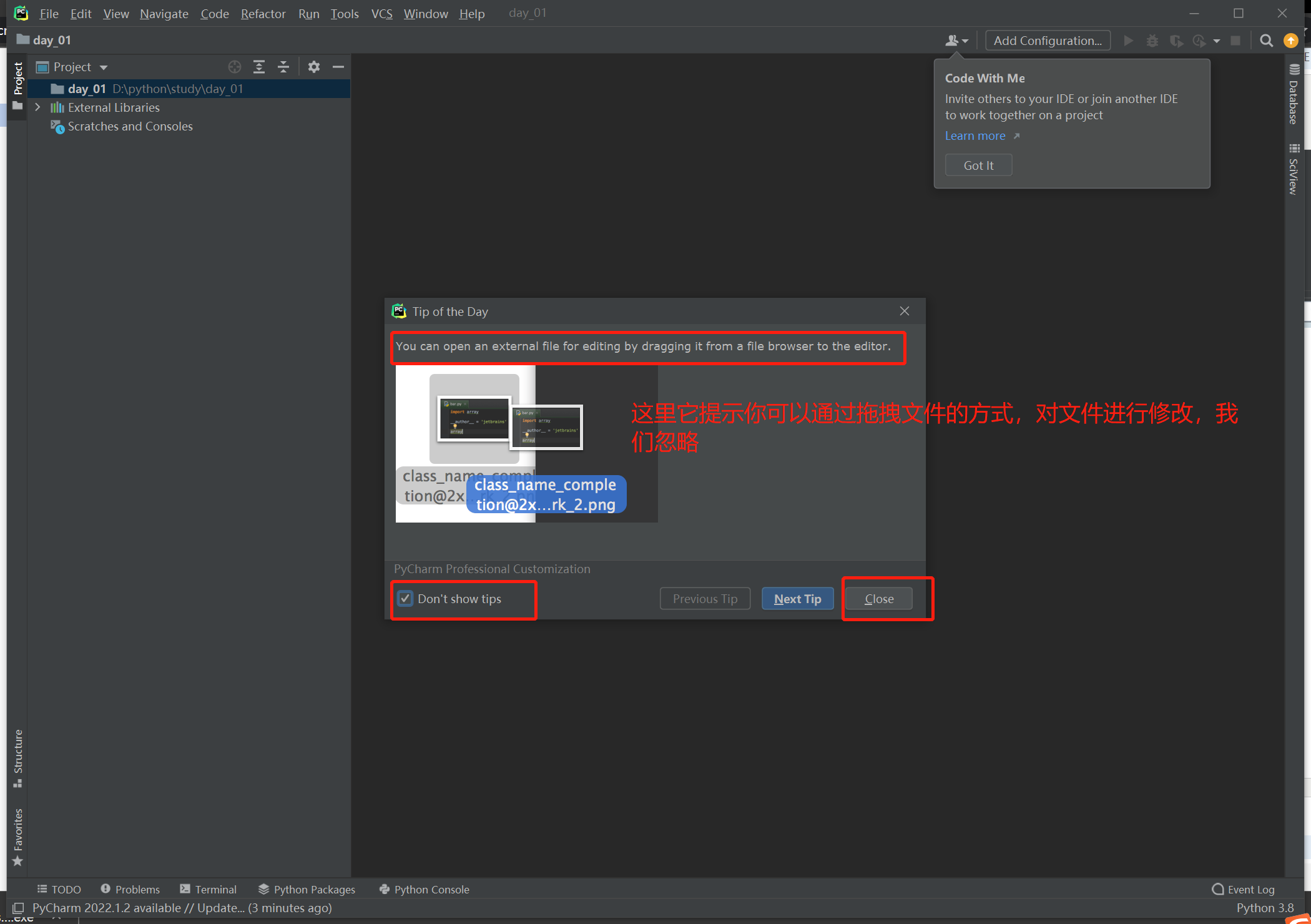【2022-06-16】Pycharm的下载与安装使用
一、Pycharm软件简介
产品简介
- PyCharm是一种Python IDE(Integrated Development Environment,集成开发环境),带有一整套可以帮助用户在使用Python语言开发时提高其效率的工具,比如调试、语法高亮、项目管理、代码跳转、智能提示、自动完成、单元测试、版本控制。此外,该IDE提供了一些高级功能,以用于支持Django框架下的专业Web开发。
功能特点
首先,PyCharm拥有一般IDE具备的功能,比如, 调试、语法高亮、项目管理、代码跳转、智能提示、自动完成、单元测试、版本控制
另外,PyCharm还提供了一些很好的功能用于Django开发,同时支持Google App Engine,更酷的是,PyCharm支持IronPython。
二、Pycharm软件下载
- pycharm官网下载地址链接:https://www.jetbrains.com/ 可使用任意浏览器打开
- 进入首页,选择开发者工具一栏,下拉列表选择我们需要下载的软件pycharm,如下图:
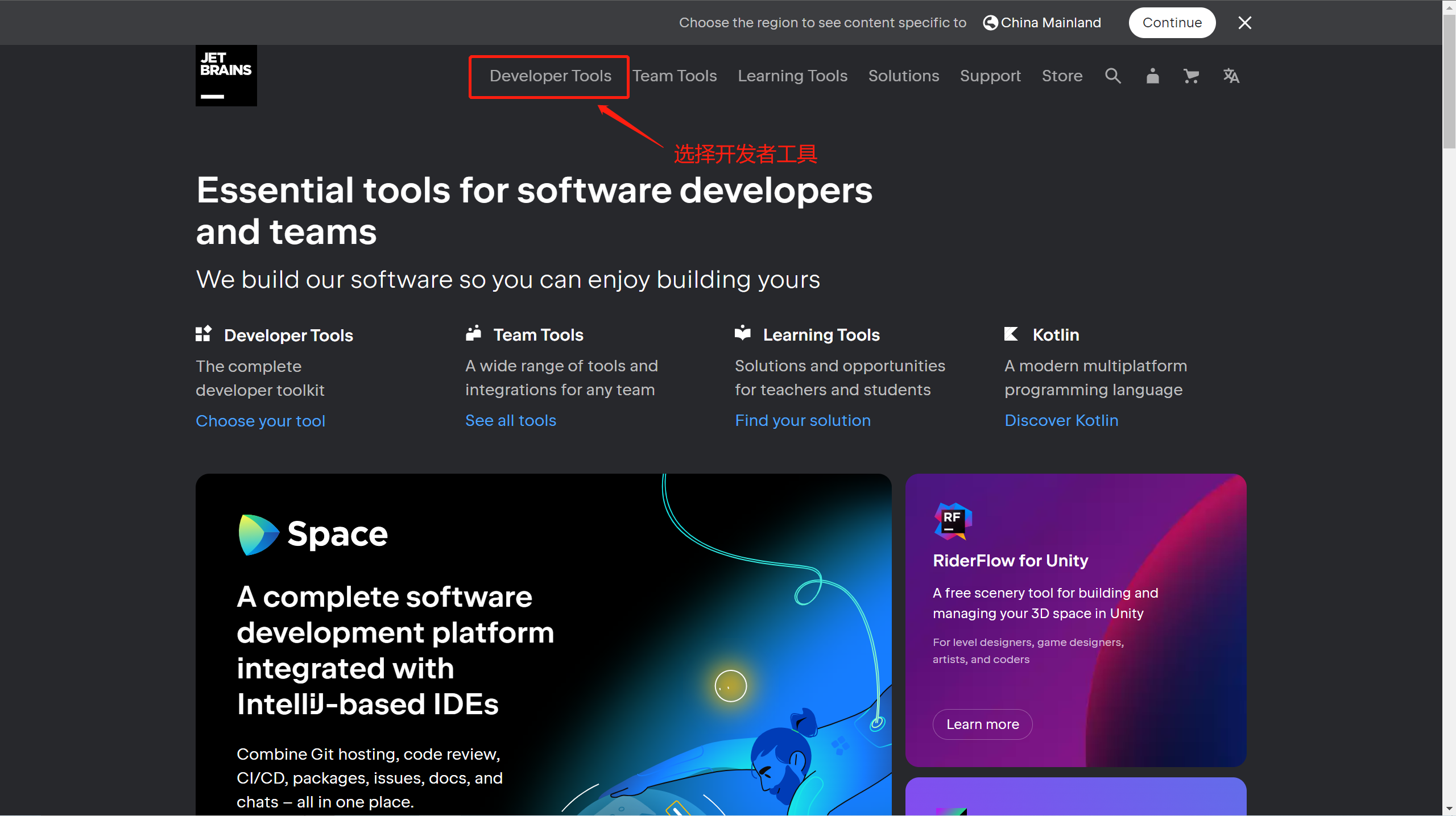
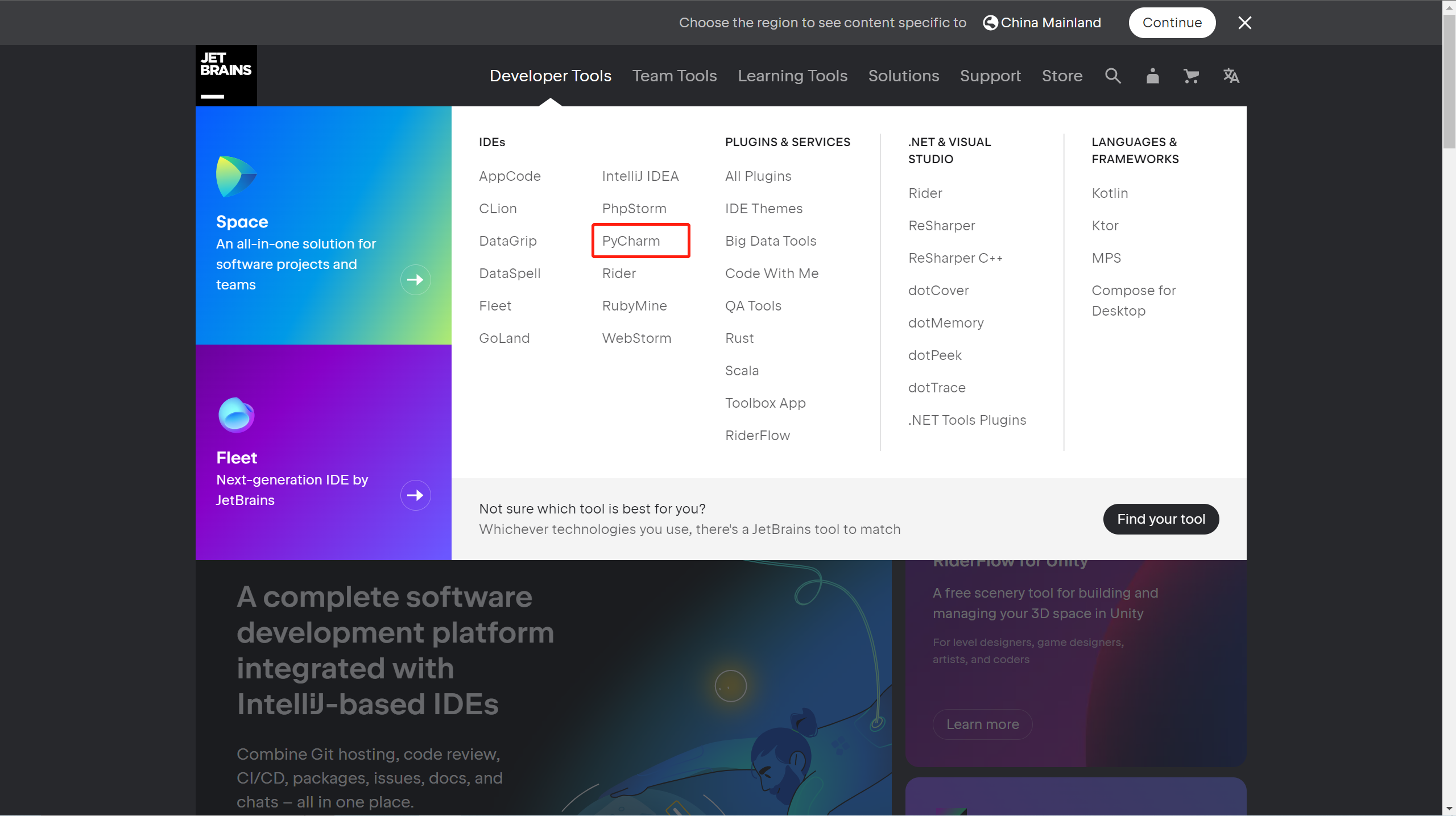
- 选择Download下载
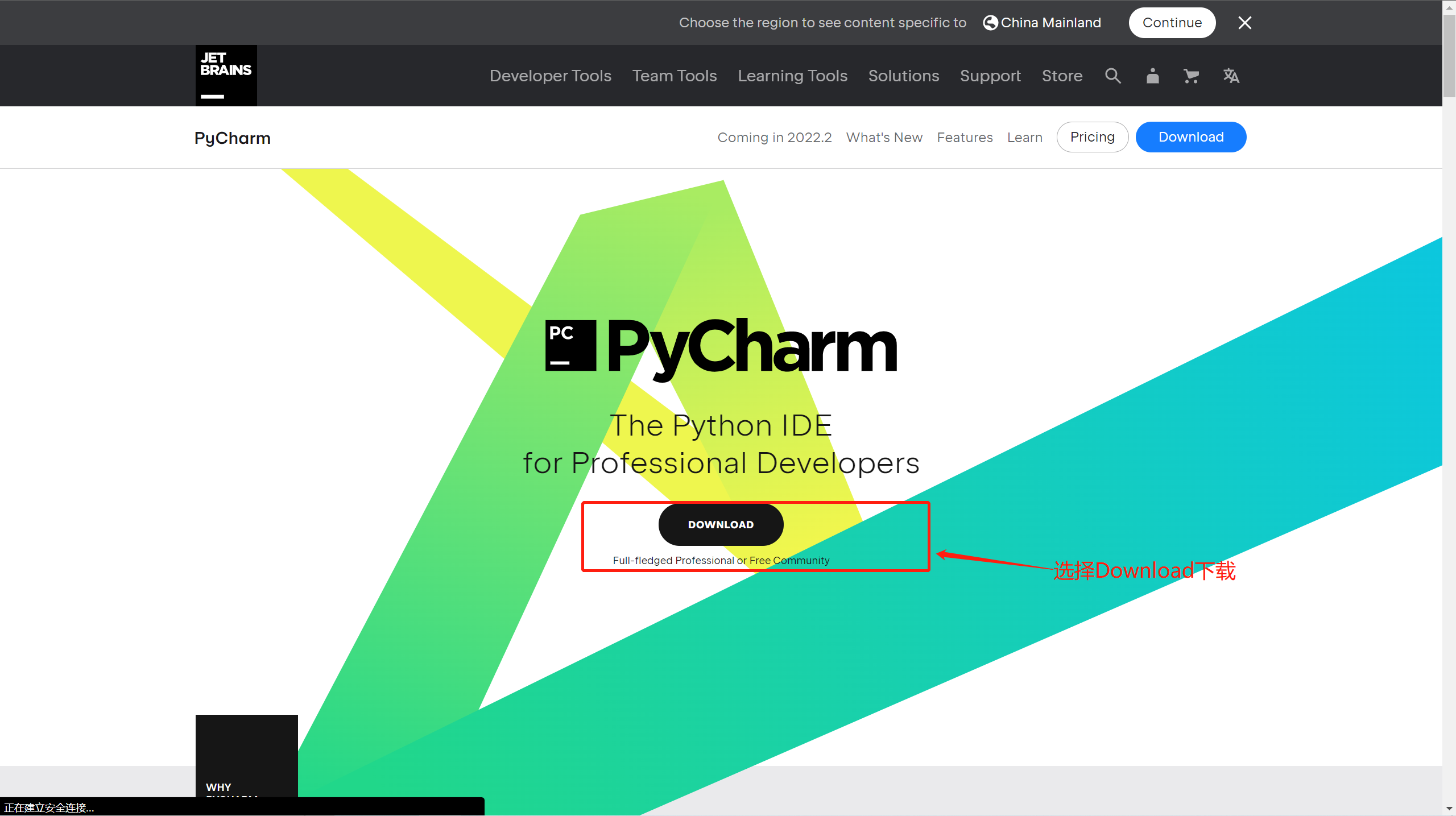
- 选择其他prcharm版本进行下载,专业版需要收费,但有许多方法可以进行破解,这个大家网上去搜索即可,也可以先白嫖30天用用;社区版虽然免费,但是功能太少,对我们而言不是特别友好。
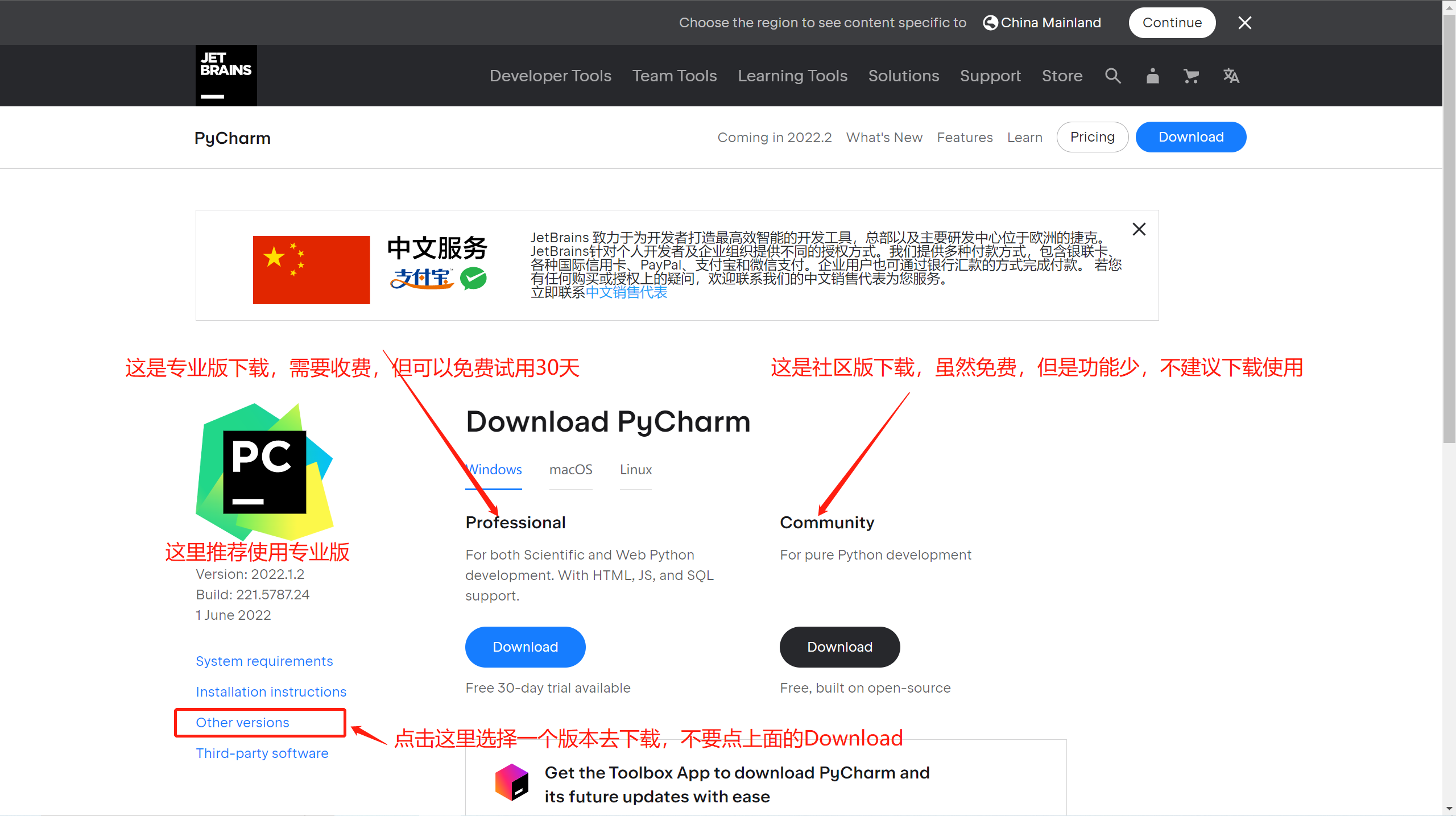
- 点击other versions,根据自己的需求,选择对应的版本下载,建议不要下载最新版本,这里我以pycharm2021.1.3版本为例,如下图:
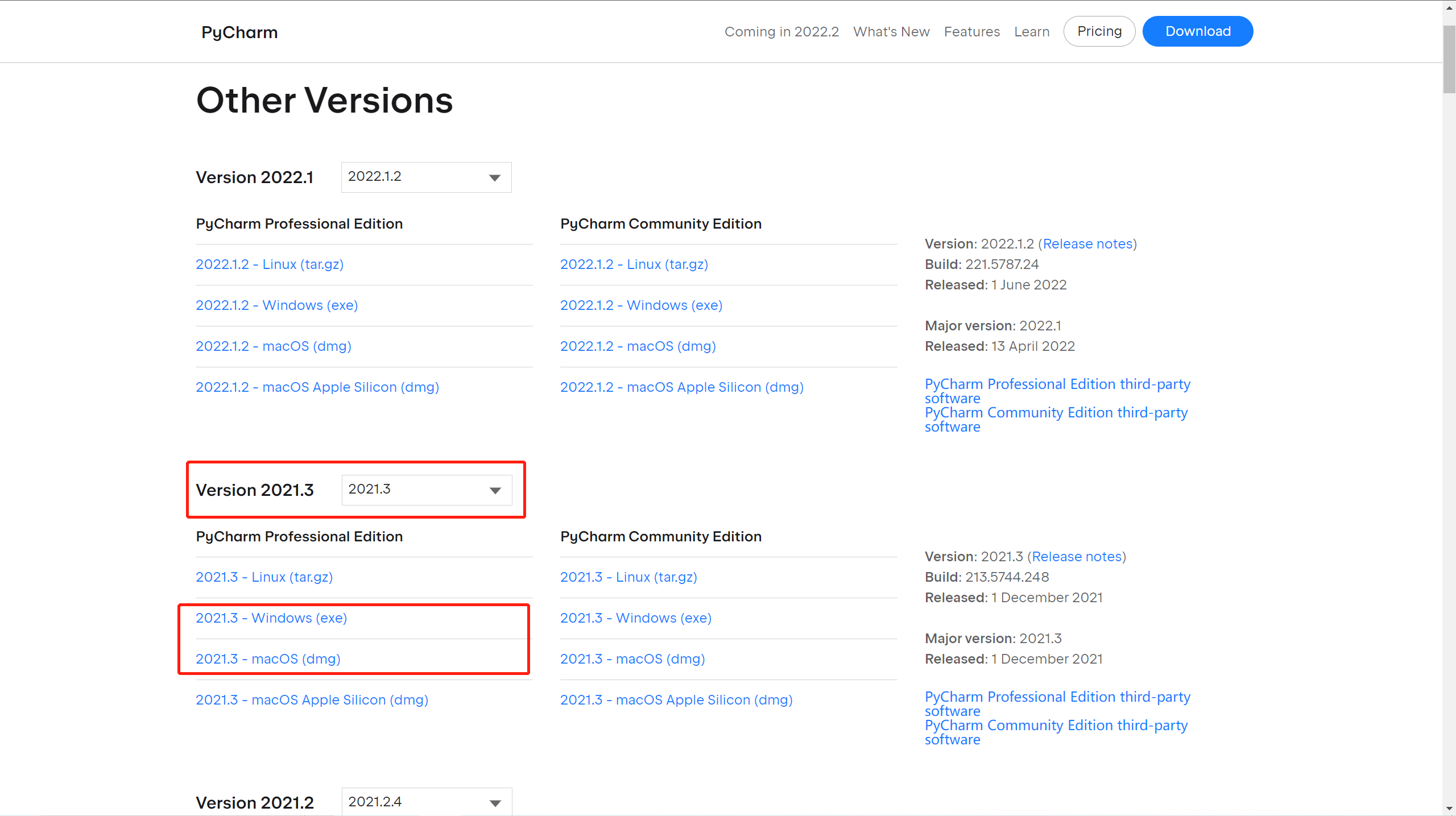
- 同样根据自己的操作系统windows或者Mac,选择对应的版本进行下载,下载完成后,存放到指定的文件夹内,如下图:

三、Pycharm安装教程
- 我们开始进行安装,找到软件存放的目录,双击打开我们需要安装的软件,打开后如下图:
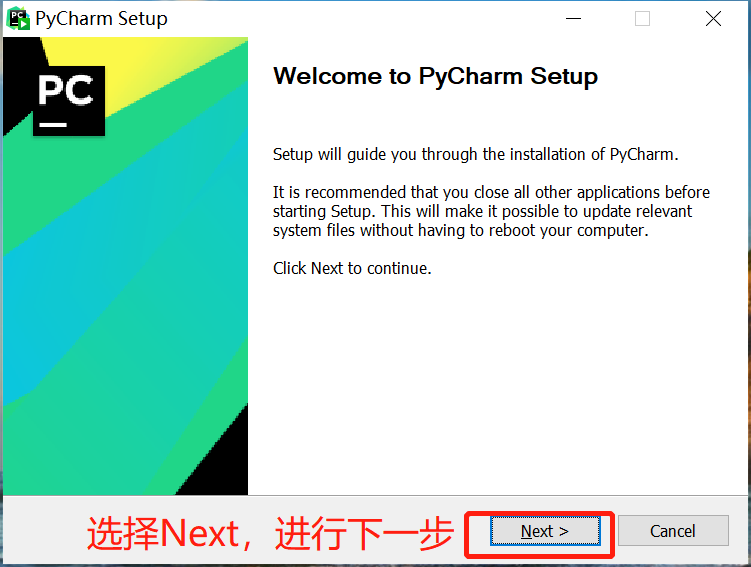
- 同样的,软件不要存放在C盘里,至于什么原因,参考上一篇内容,或者自行百度,我们在这里直接修改盘符位,后面跟上它的文件名就可以了,然后点击下一步,如下图:
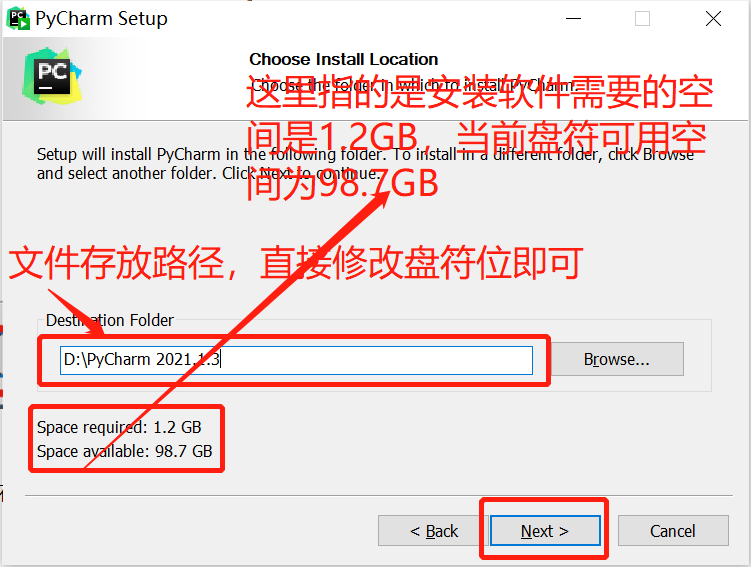
- 勾选相应的内容,选择在桌面创建一个图标,然后点击下一步,如下图:
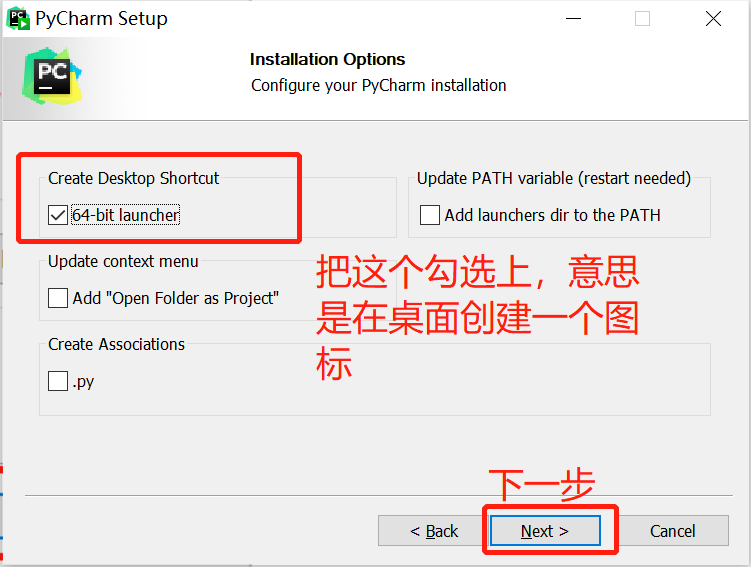
- 点击install开始进行安装,如下图:
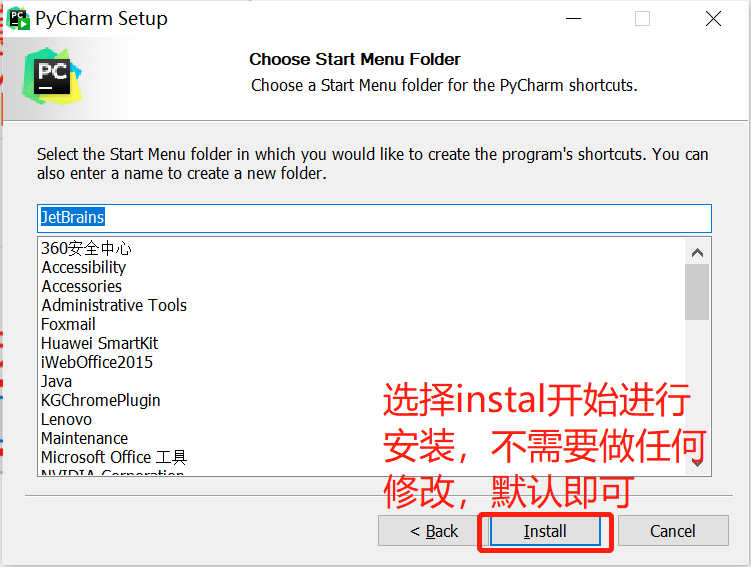
- 安装完成后,提示完成,并会在桌面生成一个小图标,如下图:
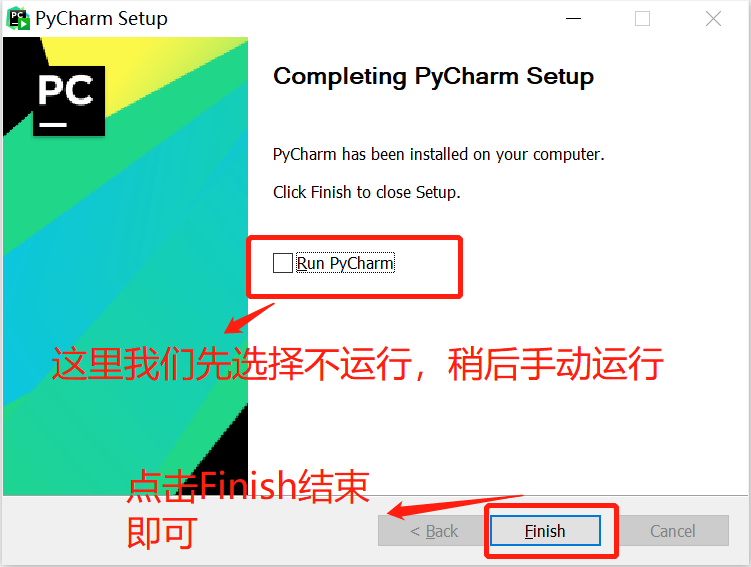
四、Pycharm基本使用
- 好了,安装完成,那我们接下来,进行一个基础的操作使用
- 双击桌面pycharm图标,即可启动pycharm,当然你也可以点击鼠标右键,点击打开进行启动,首次安装时,它会让你阅读一个条款协议,我们勾选同意,然后选择继续,如下图:
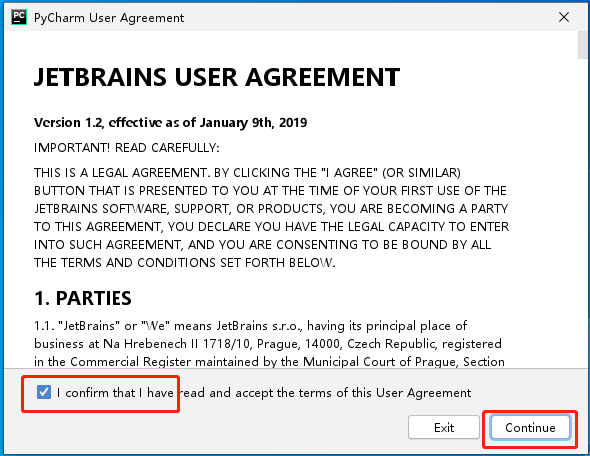
- 然后,它问你需不要我们定时给你推一些消息或者广告之类的,我们不选择,直接忽略继续,如下图:
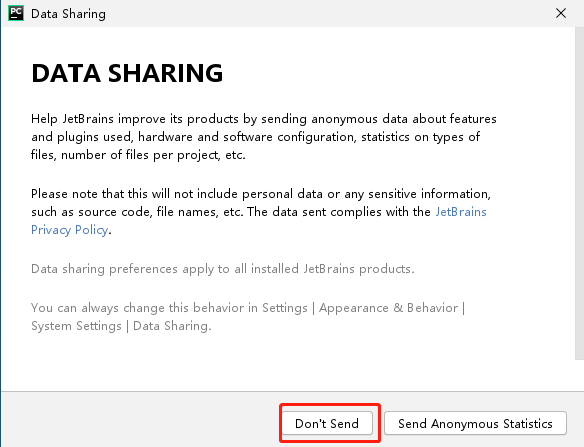
- 然后,我们就看到了它需要你购买我们的许可来激活这款软件,如下图:
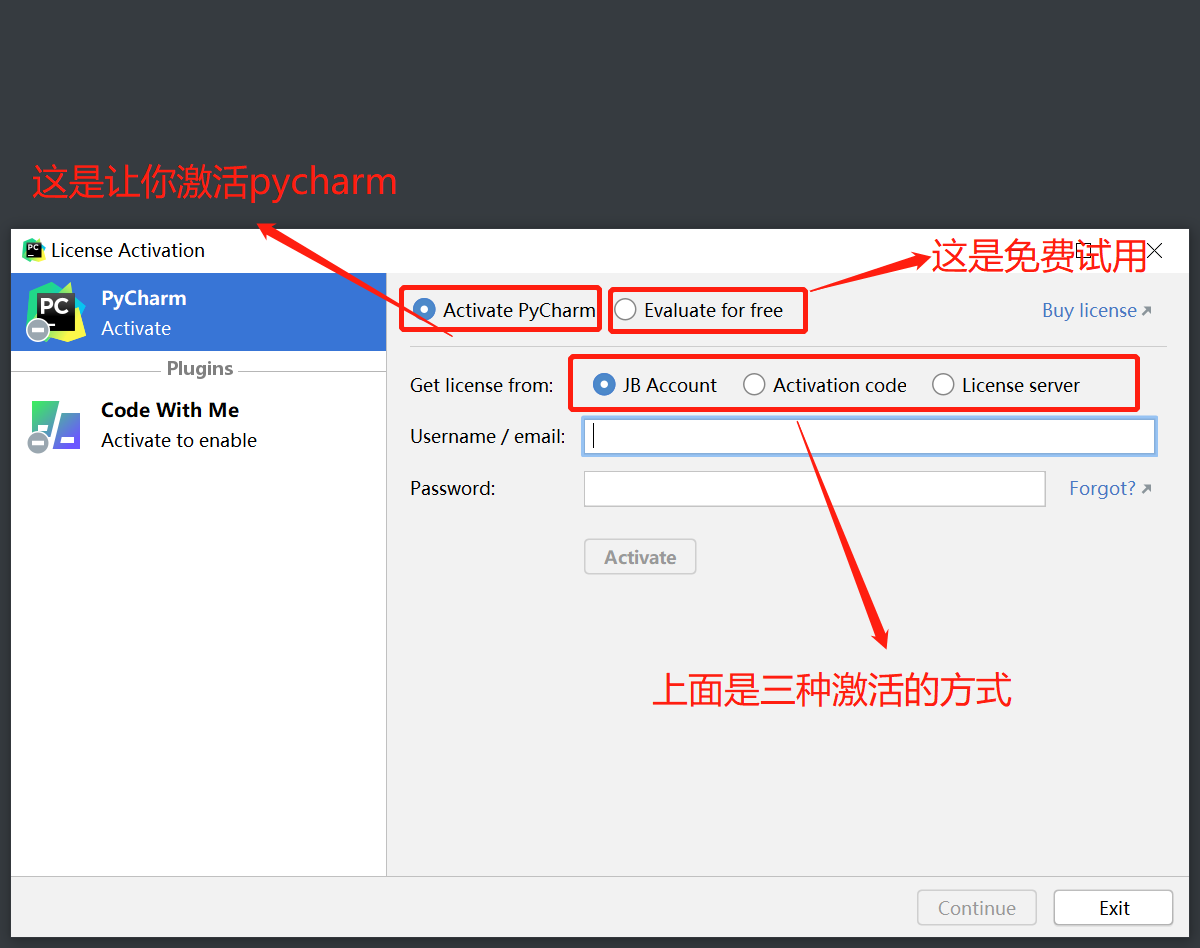
- 我们先选择上免费试用30天,点击continue继续(至于破解的方法,大家自行百度搜索,方法挺多的)如下图:
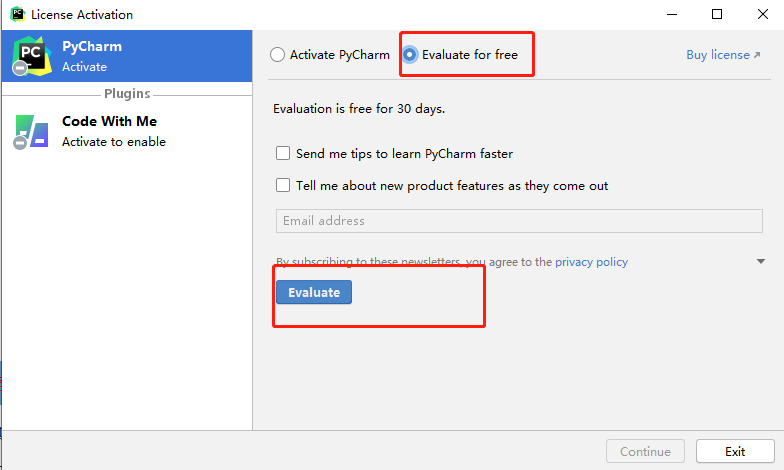
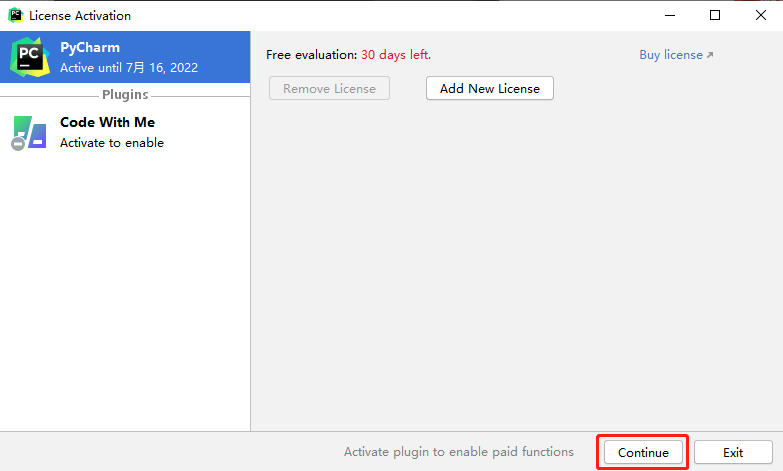
- 接着看,这样我们就可以开始使用pycharm了,重新打开pycharm后,我们选择新建一个项目,如下图:
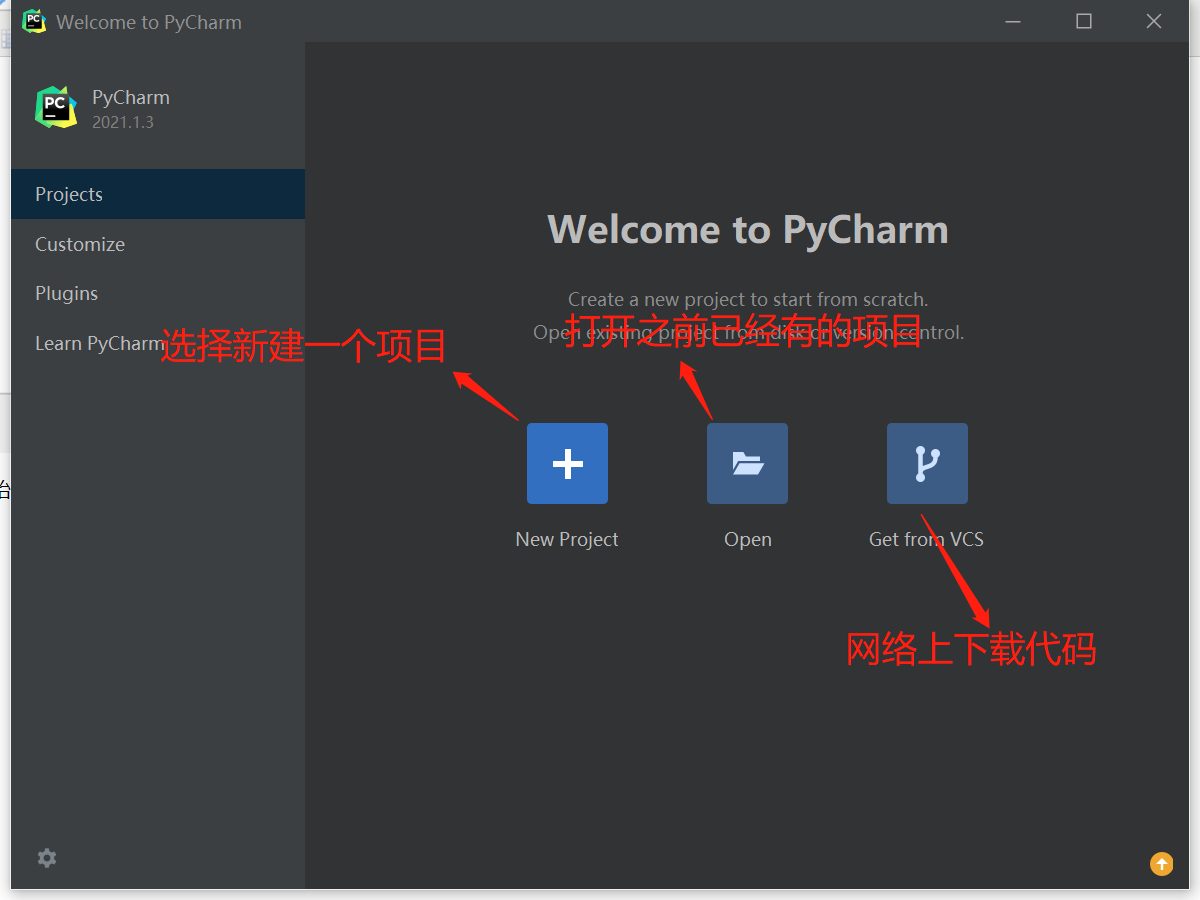
- 新建一个项目,选择本机的Python解释器版本,如下图:
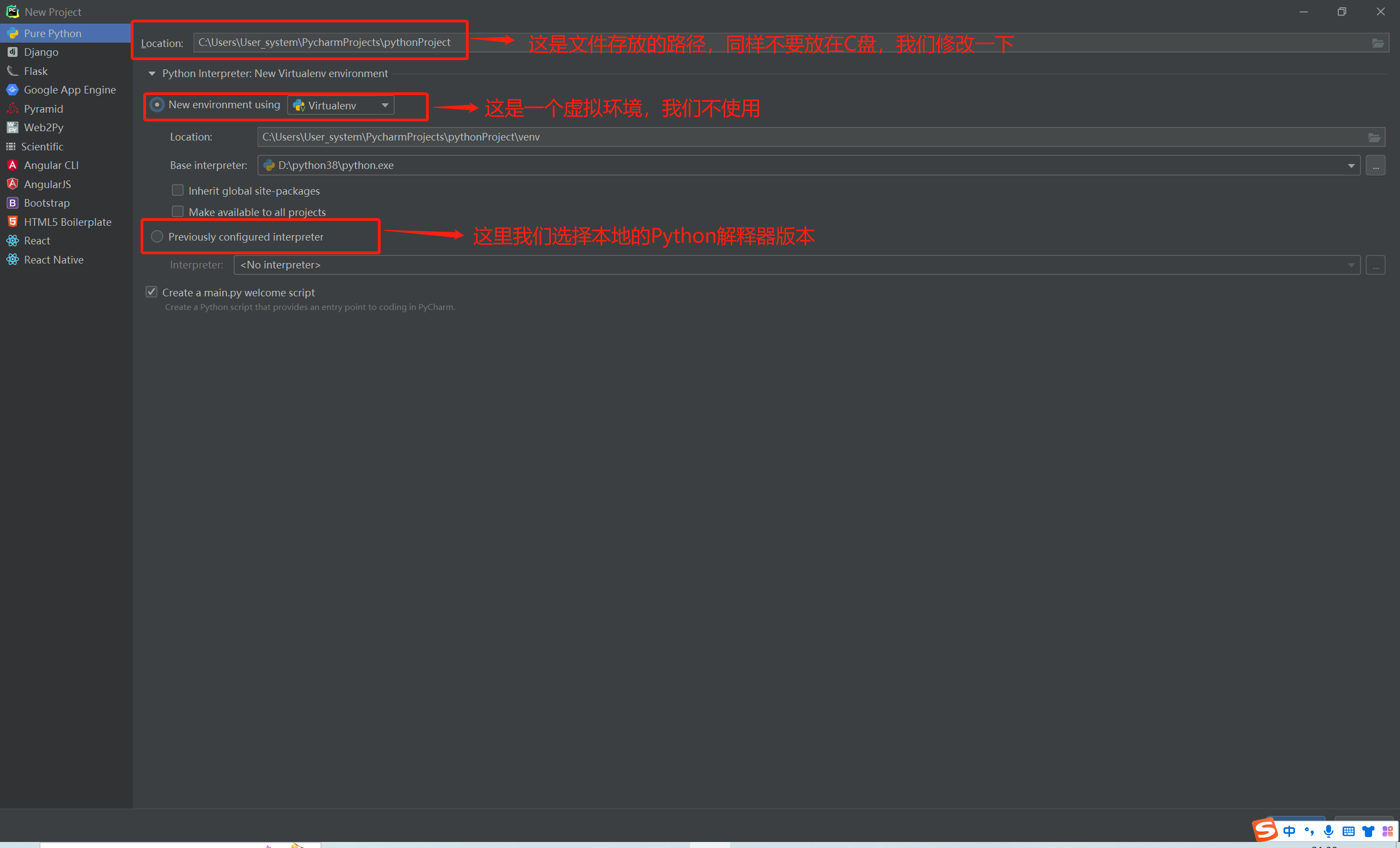

- 依次选择system Interpreter——选择解释器(在你存放Python解释器的目录里去找python.exe结尾的文件,选中导入即可)——点击ok
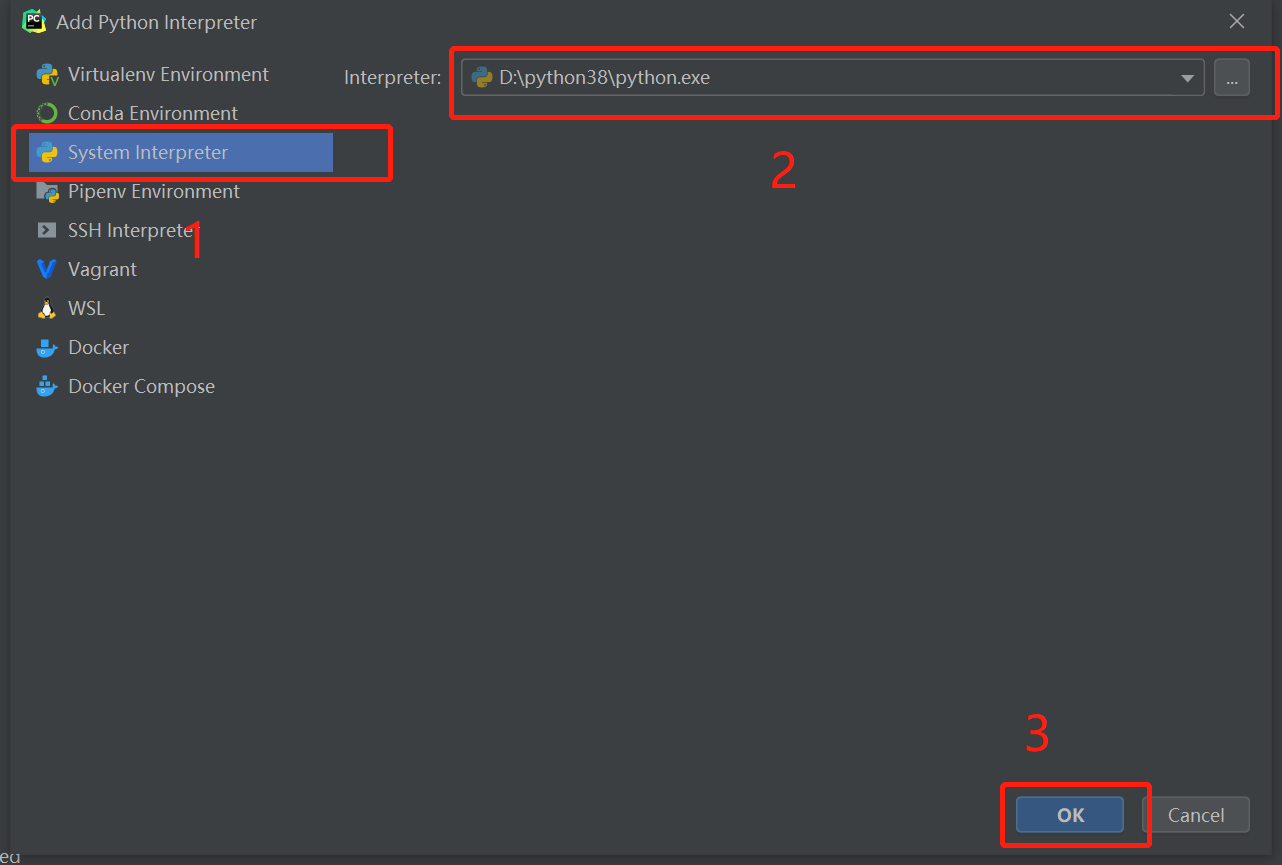
- 创建项目的时候,一定一定不要忘记修改文件存放的路径,选择解释器版本,点击创建即可,如下图:
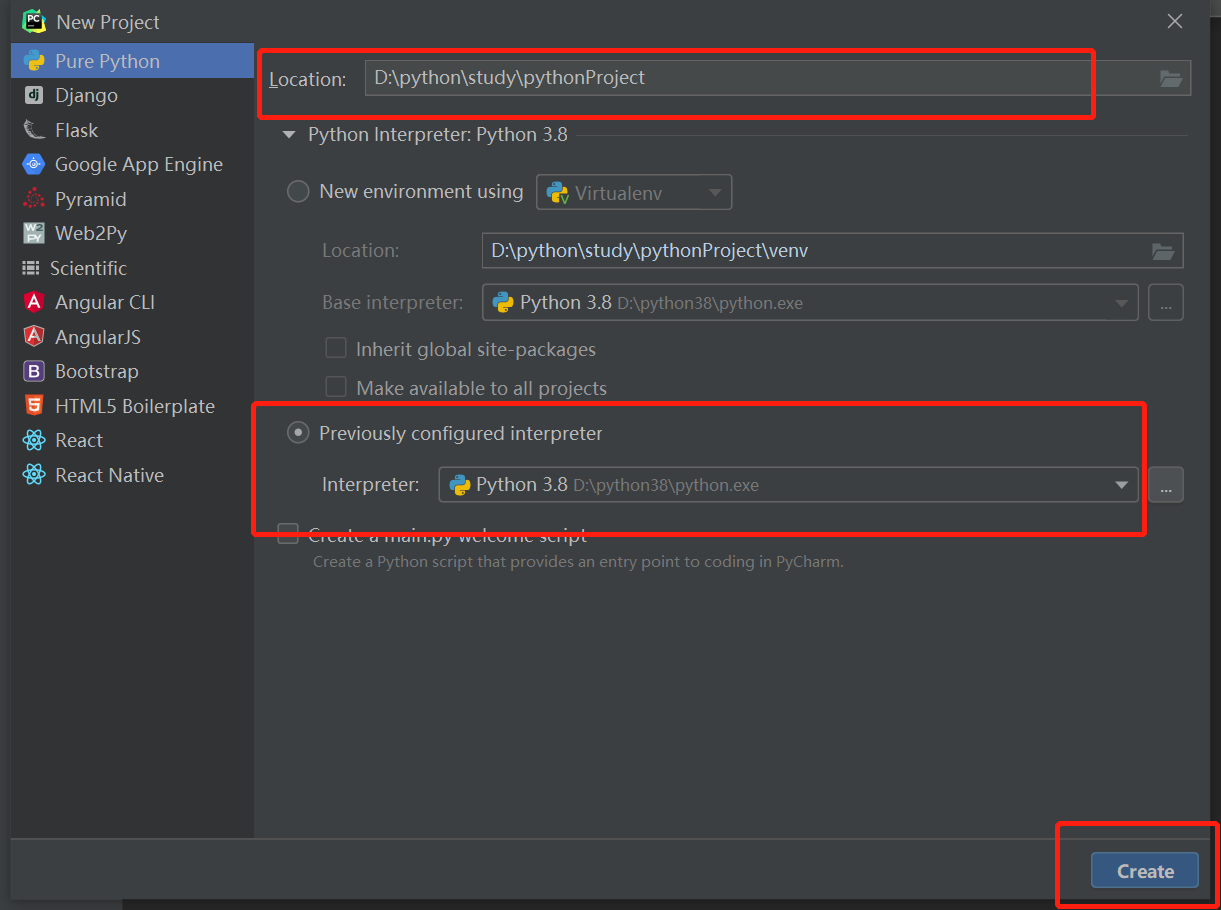
- 这里它提示:通过将外部文件从文件浏览器拖拽到editor,您可以打开外部文件进行编辑,这个我们忽略掉就行,点击close关闭即可,如下图:
- 项目创建完成,我们来进行文件的创建,先选择项目,点击右键,选择New——python file——填写文件名称(PS:在python中,存储python代码的后缀名是.py格式)如下图:
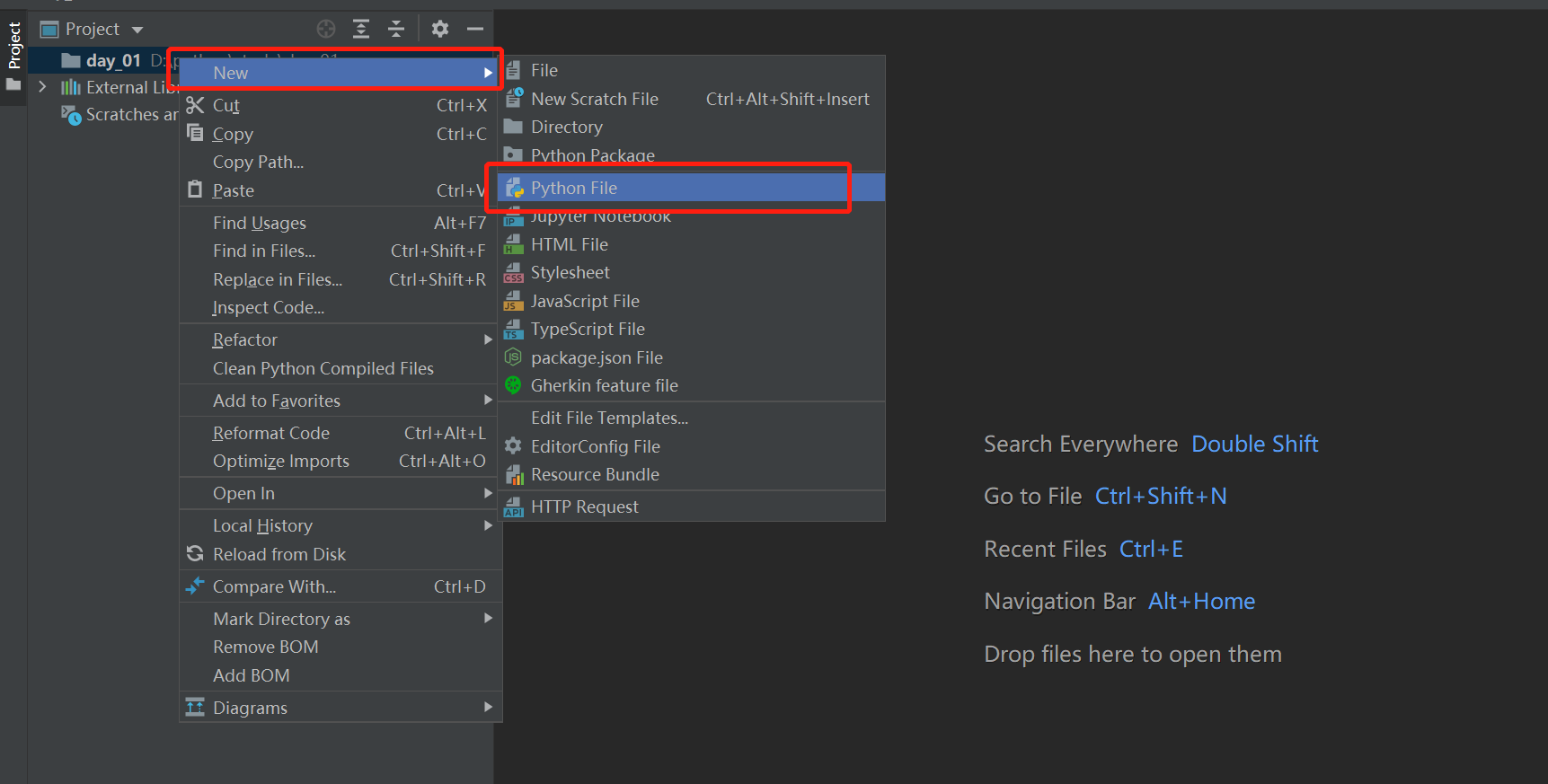
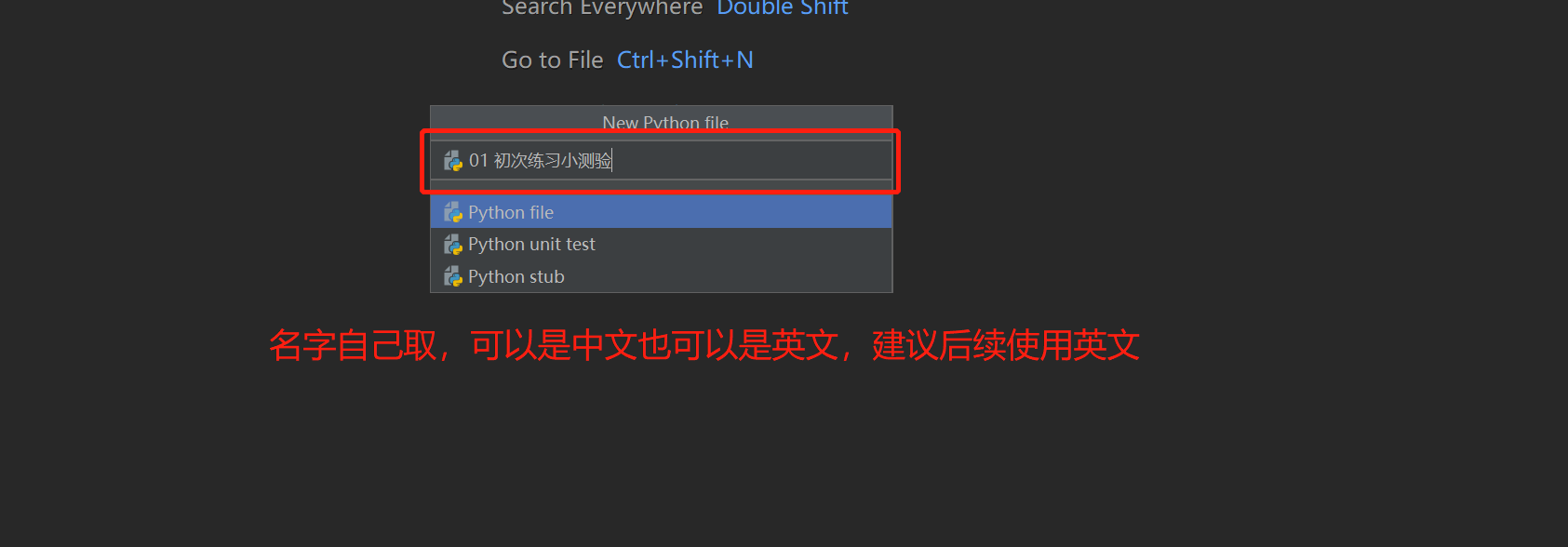
- 接下来,我们写一行小小的代码去测试一下,并且执行代码,看看运行之后返回的结果是什么样的?
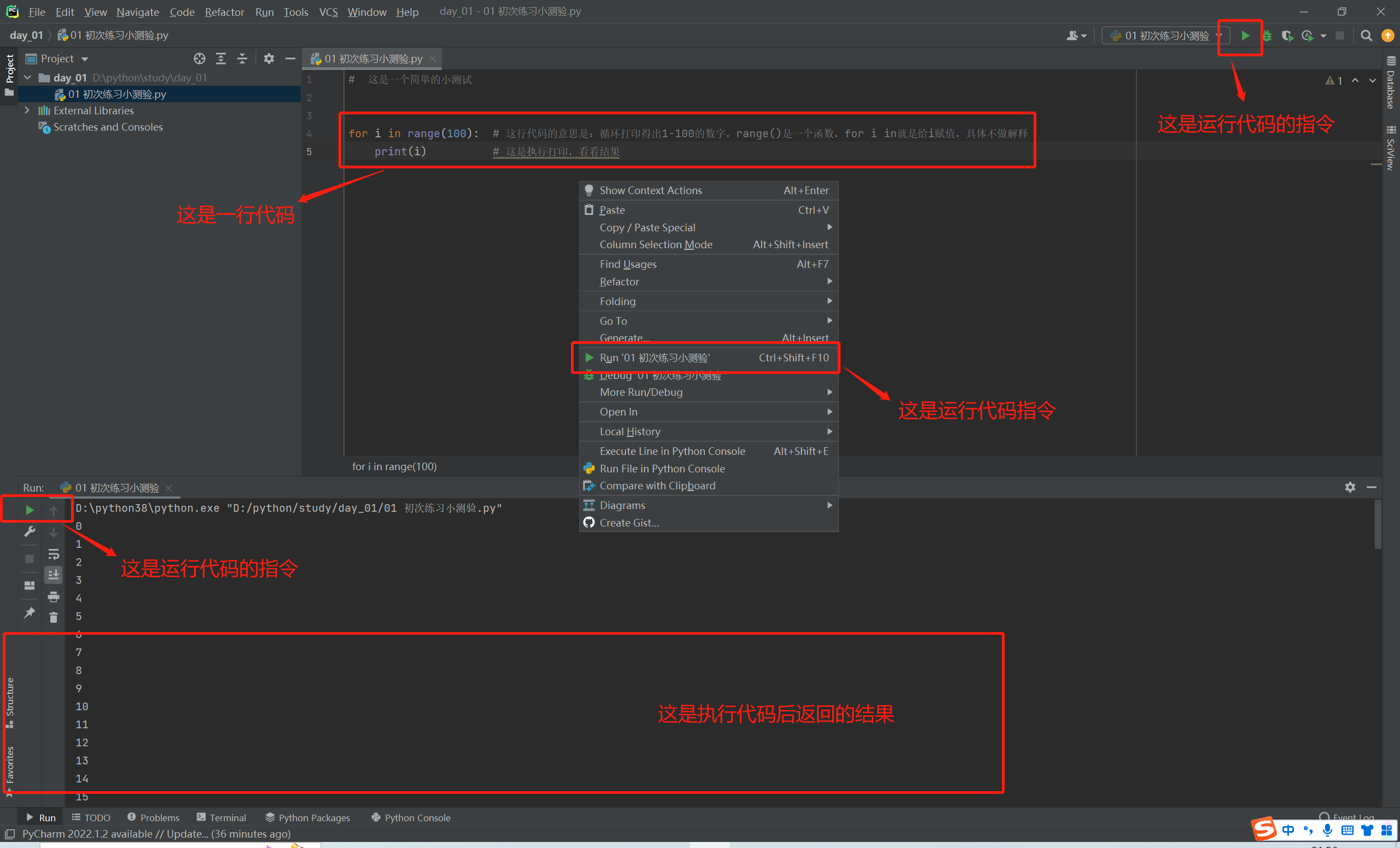
- 接下来,我们调整一下字体大小,背景颜色,如下图:
- 调整字体大小选择File——setting——打开设置,如下图:
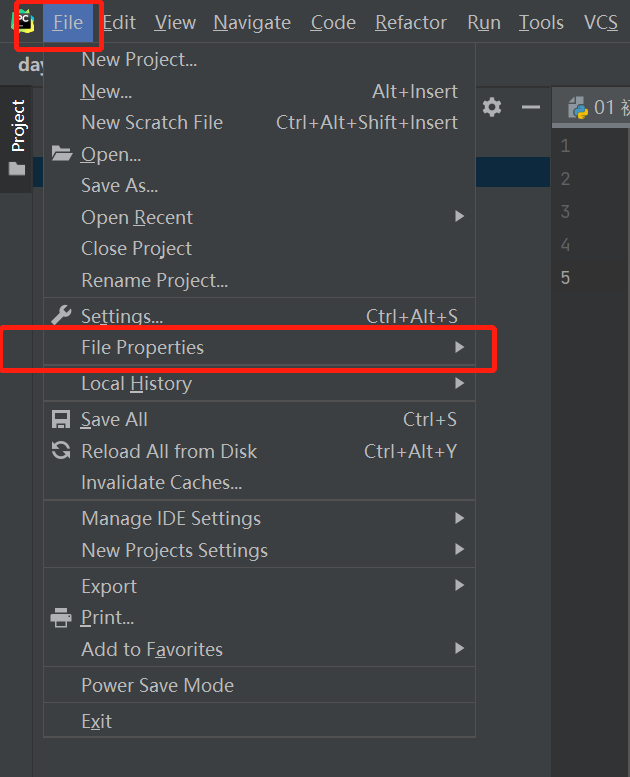
- 勾选选项,我们可以通过按住Ctrl键+鼠标滚轮来改变字体的大小,如下图:
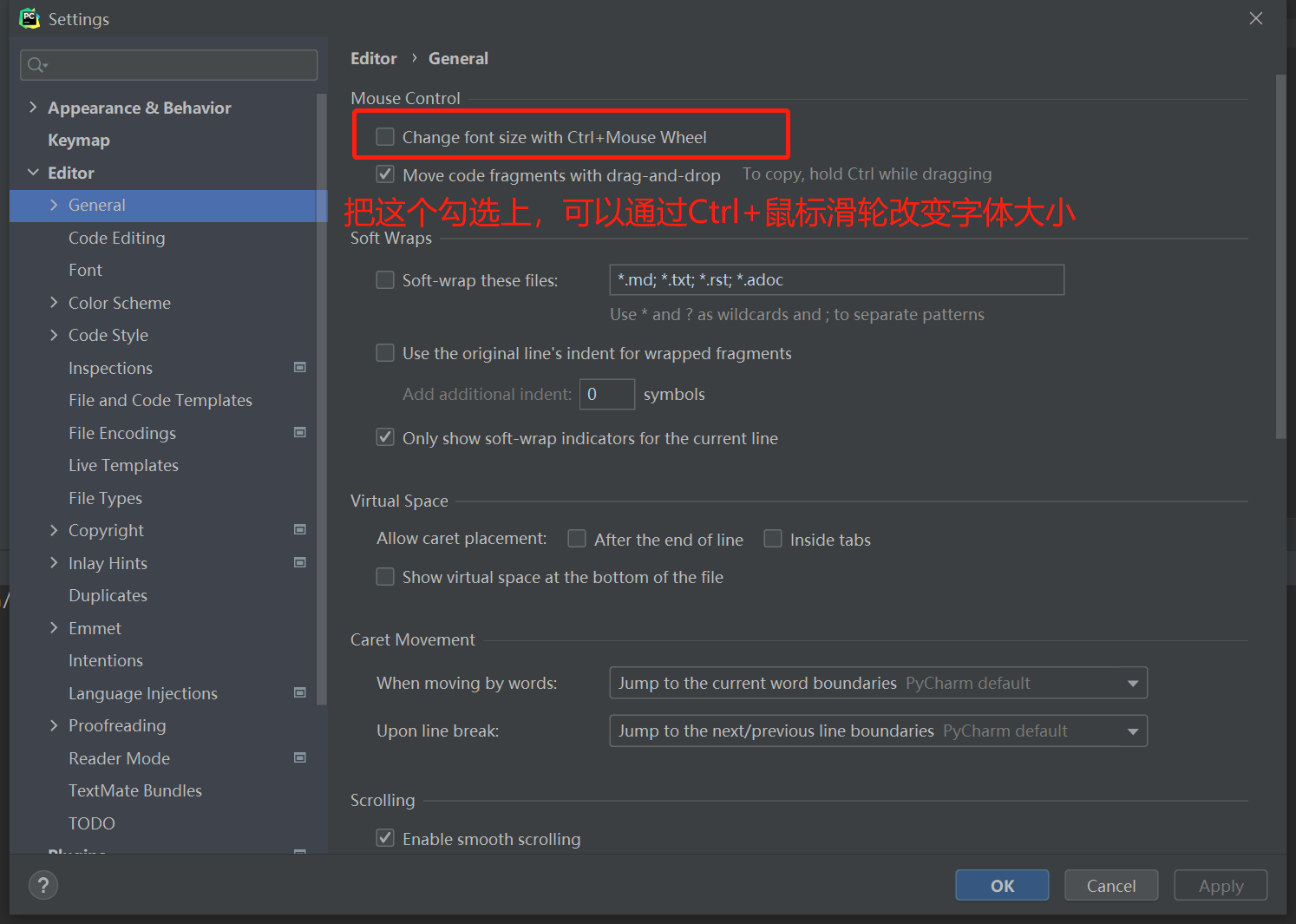
- 调整背景颜色,选择File——setting——打开设置,如下图:
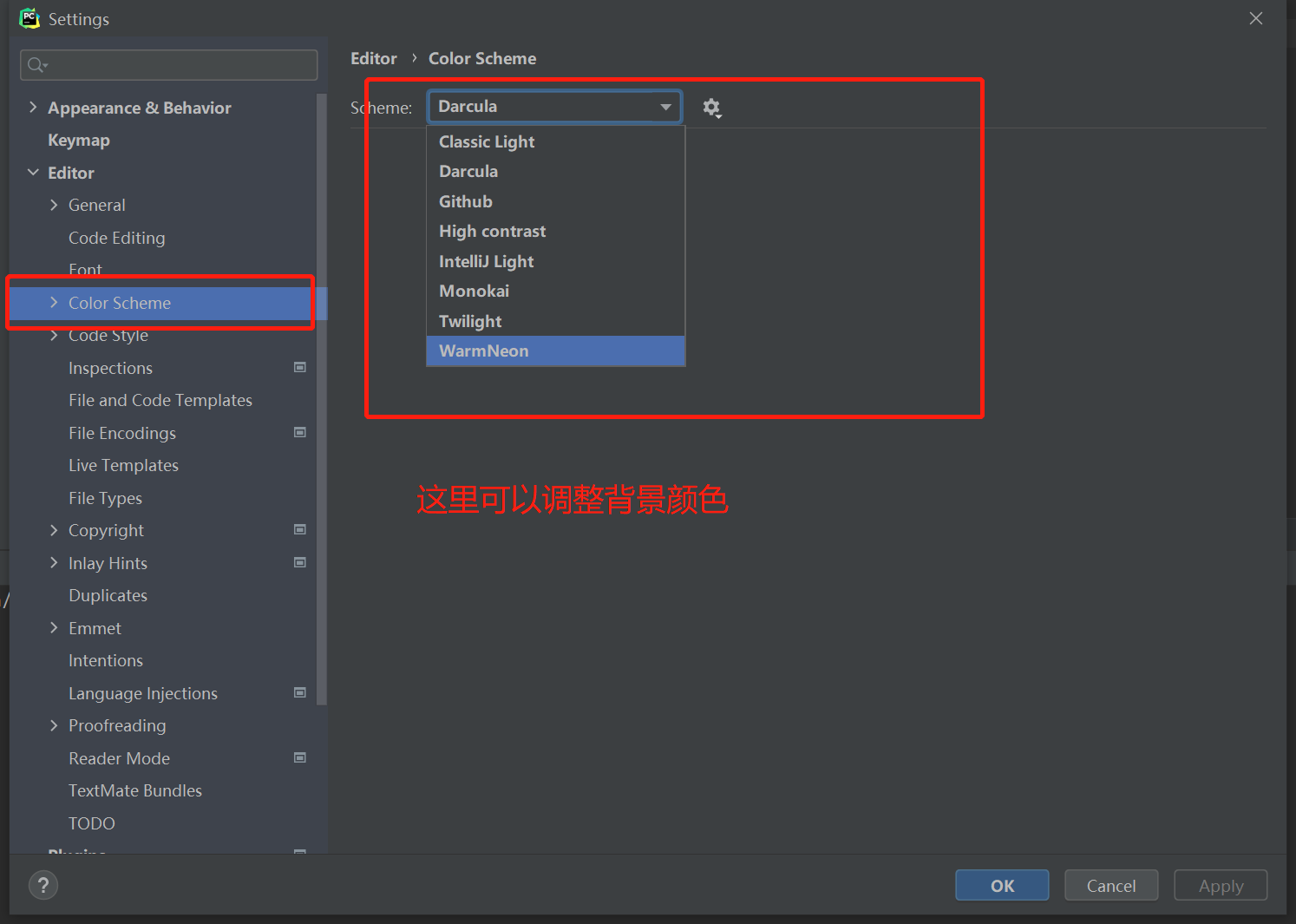
- 查看当前解释器版本,选择File——setting——打开设置,如下图:
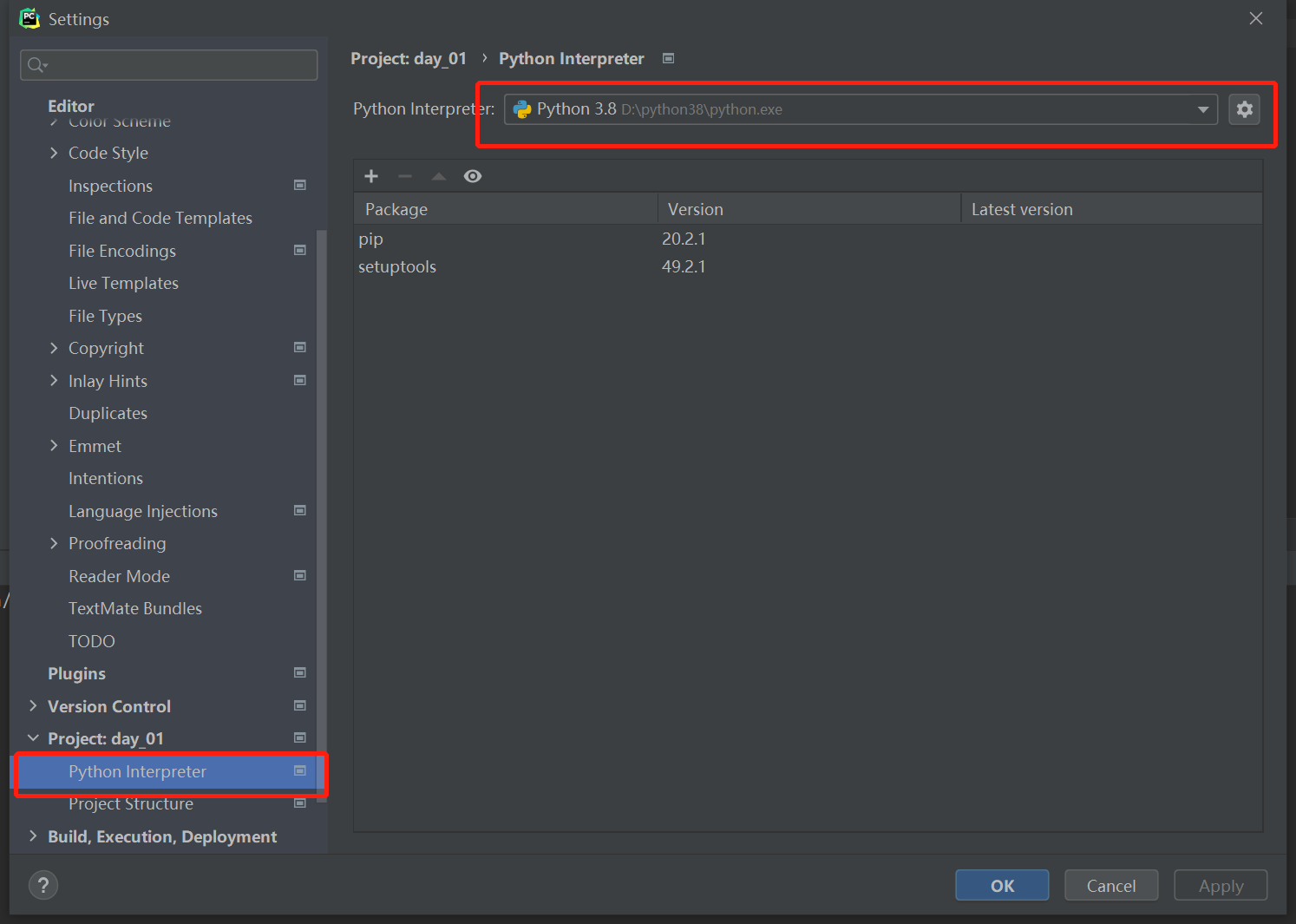
- 以上内容,就是pycharm的下载安装与基本使用,内容不多,其余的还没学呢!!!下课!!!
### 大鹏一日同风起,扶摇直上九万里
### 假令风歇时下来,犹能簸却沧溟水
——摘自《上李邕》 作者:李白
### 路漫漫其修远兮,吾将上下而求索 ###
【2022-06-16】Pycharm的下载与安装使用的更多相关文章
- Python学习1-Python和Pycharm的下载与安装
本文主要介绍Python的下载安装和Python编辑器Pycharm的下载与安装. 一.Python的下载与安装 1.下载 到Python官网上下载Python的安装文件,进入网站后显示如下图: 网速 ...
- Python-Python及PyCharm的下载与安装
一.简介 Python:英 -[‘paɪθ ə n]或[‘paɪθɑn] 89年诞生 可用于软件开发: 游戏后台.搜索.图形界面 网站 C\S(Client/Server)软件 科学计算 亦可以进行系 ...
- pycharm编辑器下载与安装
pycharm编辑器下载与安装 首先是下载地址:https://www.jetbrains.com/pycharm/download/#section=windows 首先根据自己的电脑选择系统, ...
- PyCharm中文下载与安装教程【2021年更新】
第一章:下载与安装 1.1 [版本介绍]多个版本的介绍与选择 Jetbrain 公司是一家专业的 IDE 生产商,只要是市面上主流的编程语言,Jetbrain 都有相应的产品. 比如:Python ...
- windows下的pycharm下载与安装(不包括激活)
Pycharm的下载与安装 首先兄弟们我们依旧在浏览器输入pycharm的网址链接 PyCharm: the Python IDE for Professional Developers by Jet ...
- python和pycharm下载与安装
python解释器 1.python的由来 Python诞生于1989年的一个圣诞节,其创作者Guido van Rossum为了打发圣诞节假期的无聊,便开始了Python语言的编写.Python第一 ...
- Python学习—Anaconda详细 下载、安装与使用,以及如何创建虚拟环境,不仅仅只有安装步骤哦
上一期我们介绍了Python.Pycharm.Anaconda三者之间的关系以及使用,这一期主要详细介绍如何在Windows上下载和安装工具Anaconda,然后使用其自带的conda管理不同项目的虚 ...
- Day 16 : Python 时间模块[time,]datetime[]及第三方模块的下载与安装
在进行python程序开发时,除了可以使用python内置的标准模块外,还右许多第三方模块使用,可以在python官网找到. 在使用第三方模块时,需要下载并安装此模块,然后就可以使用标准模块一样导入并 ...
- Cadence OrCad Allegro SPB 16.6 下载及安装破解指南
Cadence公司的电子设计自动化产品涵盖了电子设计的整个流程,包括系统级设计,功能验证,IC综合及布局布线,模拟.混合信号及射频IC设计,全定制集成电路设计,IC物理验证,PCB设计和硬件仿真建模等 ...
随机推荐
- SpringMVC-自定义转换器
1.定义转换器类实现Converter接口 import org.springframework.core.convert.converter.Converter; import java.text. ...
- docker容器编排原来这么丝滑~
前言: 请各大网友尊重本人原创知识分享,谨记本人博客:南国以南i 概念介绍: Docker Docker 这个东西所扮演的角色,容易理解,它是一个容器引擎,也就是说实际上我们的容器最终是由Docker ...
- openfeign使用踩坑记录
1.报ClassNotFound com.netflix.config.CachedDynamicIntProperty问题,原因是spring-cloud-starter-openfeign的spr ...
- java实现二叉树的Node节点定义手撕8种遍历(一遍过)
java实现二叉树的Node节点定义手撕8种遍历(一遍过) 用java的思想和程序从最基本的怎么将一个int型的数组变成Node树状结构说起,再到递归前序遍历,递归中序遍历,递归后序遍历,非递归前序遍 ...
- 2021.12.07 [TJOI2013]最长上升子序列(Treap+DP)
2021.12.07 [TJOI2013]最长上升子序列(Treap+DP) https://www.luogu.com.cn/problem/P4309 题意: 给定一个序列,初始为空.现在我们将1 ...
- 最新MATLAB R2020b超详细安装教程(附完整安装文件)
摘要:本文详细介绍Matlab R2020b的安装步骤,为方便安装这里提供了完整安装文件的百度网盘下载链接供大家使用.从文件下载到证书安装本文都给出了每个步骤的截图,按照图示进行即可轻松完成安装使用. ...
- 跟我读CVPR 2022论文:基于场景文字知识挖掘的细粒度图像识别算法
摘要:本文通过场景文字从人类知识库(Wikipedia)中挖掘其背后丰富的上下文语义信息,并结合视觉信息来共同推理图像内容. 本文分享自华为云社区<[CVPR 2022] 基于场景文字知识挖掘的 ...
- go学习第一课--语法基础
一.hello world 新建文件helloworld.go package main import "fmt" func main() { fmt.Println( ...
- 【hexo博客搭建】本地搭建hexo博客(上)
前言 本篇文章会从本地(Windows 10)搭建-主题更换-部署阿里云详细步骤,如果在搭建过程中,遇到问题,可以通过博客页脚下的QQ联系我,或者在下面评论留言 一.本地搭建 1.安装前置 1.1安装 ...
- KD-Tree及希尔伯特空间填充曲线的应用
引言 我们可能会有这样的一种需求,像是打车软件中呼叫附近的车来接送自己,或者是在qq中查看附近的人.我们都需要知道距离自己一定范围内的其它目标的集合.如果将上面举例的功能抽象出来,就是要实现以某个点为 ...